Découvrez comment créer une vidéo de mariage !
Pour produire une superbe vidéo de mariage, procédez de la manière suivante :
- Il est préférable d'utiliser un trépied et une caméra à main et de filmer les mariés et les invités sous autant de angles que possible.
- Ouvrez MAGIX Vidéo deluxe Plus et importez toutes les photos et vidéos du Media Pool par glisser-déposer.
- Compilez les médias de manière appropriée et supprimez tous les passages superflus. Pour couper, placez le marqueur de lecture à l'endroit souhaité et appuyez sur la touche T. Vous pouvez faire glisser chaque bordure vers l'intérieur.
- Choisissez une piste audio master et coupez le son de toutes les autres vidéos (clic droit > « Rendre l'objet audio muet »).
- Optimisez la qualité de l'image et du son des vidéos dans l'onglet Effets du Media Pool.
- Les titres, la musique, l'intro, l'outro et les autres éléments tels que les photos ou les éléments graphiques peuvent être déplacés sur des pistes séparées par glisser-déposer. Utilisez pour cela l'onglet Modèles dans le Media Pool.
- Pour les collages et les superpositions, choisissez l'effet « Position/taille ». Réduisez la superposition sur l'écran d'aperçu à la taille souhaitée et déplacez-la vers un endroit approprié.
- Pour finir, gravez la vidéo de mariage sur un DVD, un AVCHD ou un disque Blu-ray. Cliquez sur le bouton disque en haut à droite, sélectionnez un menu déroulant et lancez la gravure du disque.
Création d'une vidéo de mariage avec MAGIX Vidéo deluxe Plus, le programme pour produire des films exceptionnels :
- Prise en charge de tous les formats photo, vidéo et de caméra courants
- Fonctions de montage simples et pratiques
- Table de mixage virtuelle pour les enregistrements multicam
- Optimisation du son et de l'image
- Intégration de titres et superpositions
- Modèles en 1 clic pour un style cinématographique professionnel
- Nombreux assistants pratiques
- Graver la vidéo de mariage directement sur un DVD, un disque AVCHD ou un disque Blu-ray
Éditeur pour les vidéos de mariage
Démarrer le téléchargement
Création et montage d'une vidéo de mariage
avec un logiciel adapté
Presque tous les cinéastes ont l'occasion de filmer un mariage à un moment donné. Pour les invités et les mariés qui regarderont plus tard la vidéo, il est important de capturer tous les instants de cet événement.
Cependant, il est évidemment impossible de refilmer des vidéos non réussies. Par conséquent, vous pouvez faire appel à un deuxième caméraman pour vous soutenir pendant le tournage.
Il est conseillé de concevoir le film du mariage comme un résumé condensé des célébrations. Les événements les plus importants doivent être discutés à l'avance. Vous devez également tenir bon jusqu'à l'aurore, car les situations les plus drôles se produisent souvent à une heure avancée dans la nuit.
Les séquences filmées seront visionnées plus tard sur le PC avant d'être montées et post-éditées avec un programme de montage vidéo approprié. Transférez les séquences sur un support de données distinct et remettez ce dernier aux jeunes mariés avec le DVD du mariage. Ainsi, les mariés pourront tout visionner à nouveau pour leurs noces d'argent par exemple.
Le jour du mariage est évidemment le moment où tout doit être filmé. Mais si vous avez le temps et l'occasion, vous pouvez également commencer à filmer à l'avance. Accompagnez la mariée ou le marié lors des achats. Filmez-les pendant qu'ils explorent le lieu du mariage à l'avance, qu'ils choisissent les alliances, le costume de mariage ou la robe de mariée, ou qu'ils discutent, échangent leurs pensées et résolvent les problèmes éventuels.
Il suffit de produire le plus de séquences afin d'avoir le plus grand choix possible plus tard sur l'ordinateur.
En plus d'une ou de plusieurs bonnes caméras, vous avez également besoin d'un PC et d'un programme de montage vidéo performant pour créer la vidéo de mariage. Avec le logiciel, vous devez garder à l'esprit qu'il ne suffit pas de réaliser un bref montage et d'ajouter un peu de musique. Votre logiciel de montage vidéo doit offrir plus de fonctionnalités. Vous devez éliminer les tremblements de vos séquences avec une stabilisation d'image performante, optimiser les images vidéo mal exposées, créer des titres avec des lettres élégantes et monter et harmoniser les sons originaux avec la musique de fond.
Utilisez pour cela le programme de montage vidéo MAGIX Vidéo deluxe Plus. Il offre toutes les fonctions de post-édition nécessaires pour réaliser sur votre PC une parfaite vidéo de mariage à graver directement sur un DVD, un AVCHD ou un disque Blu-ray.
Ci-dessous, vous trouverez des instructions étape par étape qui contiennent quelques conseils utiles pour remplir votre mission de cinéaste le jour du mariage.
Comme pour tous les autres films, la création de vidéos de mariage consiste en deux phases : le tournage et la post-production. Commençons par le tournage.
Filmer une vidéo de mariage

Enregistrer une vidéo de mariage : préparation
- Discutez avec les mariés sur leurs souhaits et leurs attentes concernant la vidéo de mariage.
- Établissez la chronologie de la journée de mariage et des événements qui auront lieu à tel ou tel endroit.
- Rendez-vous sur le lieu à l'avance pour vérifier les conditions d'éclairage et déterminer l'emplacement idéal de la caméra.
- Idéalement, utilisez au moins deux caméras : une caméra sur trépied et une caméra à la main. Si vous n'avez qu'une seule caméra, ne vous contentez pas de l'utiliser sur un trépied, car cela pourrait paraître trop statique et ennuyeux. Mélangez les prises de vues sur trépied et les prises de vues à la main.
- Assurez-vous que toutes les batteries de la caméra sont chargées. Emportez également des batteries de rechange avec vous.
Enregistrer la vidéo de mariage : le jour du tournage et du mariage
- Si possible, commencez le matin, au moment où les mariés commencent leur journée et effectuent les derniers préparatifs. Filmez les parents de la mariée, les témoins, ainsi que d'autres personnes importantes. Utilisez pour cela une petite caméra portable, qui est plus discrète et garantit un meilleur réalisme.
- Filmez d'abord le lieu du mariage depuis l'extérieur avec un trépied. Faites un panoramique lent sur le paysage, mais uniquement à l'horizontale ou à la verticale, jamais en diagonale ou avec des mouvements circulaires.
- Filmez les visages des invités en gros plan. Vous permettrez ainsi aux mariés de mieux se souvenir des invités plus tard. Vous pouvez dresser la liste des invités à l'avance et cocher au moins les personnes les plus importantes de la famille et du cercle d'amis dès que vous les avez « dans la boîte ». Votre objectif doit être de « capturer » le plus grand nombre d'invités possible avec des gros plans.
- Bien sûr, pensez à toujours filmer les mariés, à de multiples reprises, sous de nombreux angles, à chaque occasion, mais également de face, de dos, de la droite, de la gauche, d'en haut et d'en bas. Ils sont les protagonistes de votre film.
- Planifiez le mouvement de caméra avant d'effectuer un panoramique ou un zoom. Par exemple, commencez par filmer à l'intérieur en zoomant par la fenêtre vers l'extérieur, puis zoomez vers l'intérieur, puis réalisez un panoramique sur les invités assis et enfin zoomez sur les mariés.
- Essayez de vous approcher de votre sujet avec la caméra plutôt que de toujours zoomer. Ne bougez pas la caméra d'avant en arrière si vous voulez être sûr de ne rien manquer. Contrôlez votre caméra. Faites des mouvements calmes et déterminés. Concentrez-vous toujours sur un sujet sélectionné.
- Ne manquez pas l'essentiel : la mariée au bras de son père, les mariés qui se disent oui, l'échange des anneaux, le baiser, le bouquet, ...
- Filmez la cérémonie complète dans un plan moyen avec une caméra à trépied. Pendant la cérémonie, l'enregistrement doit se dérouler sans interruption. Veillez également à ce que le son enregistré soit de la meilleure qualité possible.
- En même temps, filmez les détails avec votre caméra portable, par exemple le visage des mariés ou la façon dont les invités essuient une larme d'émotion du coin de l'œil...
- Pensez à la pluie de confettis, aux acclamations des invités ainsi qu'à tout ce qui se passe lorsque les mariés sortent après la cérémonie.
- Enregistrez tous les changements de lieu, de préférence avec la caméra portable et aux côtés des mariés.
- Filmez la découpe du gâteau de mariage tout en montrant exactement de quel gâteau il s'agit.
- Ne manquez pas les jeux que les mariés ont imaginés.
- Filmez en détail le banquet du midi et le buffet du soir.
- Enregistrez les discours de mariage dans leur intégralité.
- Lors de la fête du soir, filmez les invités qui dansent, les intermèdes, les performances musicales et les autres événements, sans oublier les incidents imprévus.
Monter et post-éditer la vidéo de mariage à l'aide d'un logiciel
La vidéo de mariage finale est créée plus tard lors de la post-édition (ou post-production) sur l'ordinateur.
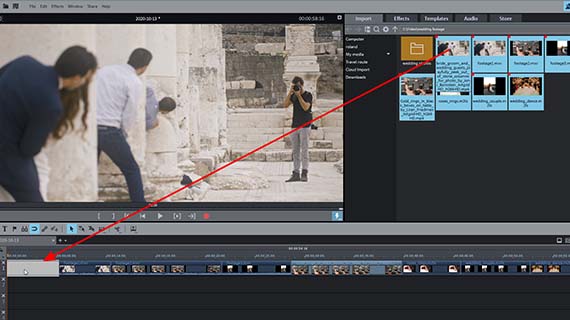
Post-éditer la vidéo de mariage :
Importer des séquences
- Copiez tous les fichiers vidéo que vous souhaitez utiliser dans un dossier distinct sur le disque dur.
- Ouvrez MAGIX Vidéo deluxe Plus et créez un nouveau projet dans la boîte de dialogue de démarrage.
- Chargez dans le projet toutes les vidéos que vous souhaitez utiliser dans votre vidéo de mariage. Vous pouvez également utiliser des photos et les faire apparaître par exemple en tant que superposition ou en tant que passage d'un diaporama. Déplacez tous les fichiers par glisser-déposer du Media Pool dans la fenêtre du projet.
Conseil : Si vous souhaitez charger un grand nombre de fichiers, vous pouvez cliquer sur le premier et le dernier fichier en maintenant la touche Maj enfoncée. Cela permet de sélectionner tous les fichiers. Faites ensuite glisser les fichiers sélectionnés dans le projet. Ils seront alors arrangés les uns derrière les autres dans la première piste.
- Pour lancer ou arrêter la lecture, vous pouvez utiliser la barre d'espace de votre clavier.
- Vous pouvez placer directement le marqueur de lecture en cliquant dans la barre des marqueurs au-dessus de la première piste.
Vous obtenez ainsi une bonne vue d'ensemble des contenus.
- Organisez les photos et vidéos dans l'ordre de votre choix. Dans une vidéo de mariage, les enregistrements sont généralement classés par ordre chronologique. Cela signifie que vous devez faire glisser les vidéos selon le moment de l'enregistrement.
- Si vous souhaitez également utiliser des photos, vous devez réfléchir à l'endroit idéal pour les faire apparaître. Vous pouvez utiliser chaque photo comme une image fixe ou réduite en taille et la faire apparaître en tant qu'objet superposé dans une vidéo en arrière-plan. Nous vous expliquerons cela par la suite.
Vous devez donc d'abord classer tous les contenus les uns après les autres. Pour cela, vous pouvez également utiliser plusieurs pistes.
Réfléchissez ensuite aux passages que vous ne souhaitez pas utiliser, par exemple parce qu'ils sont redondants ou trop longs. Vous devez ensuite procéder au montage.
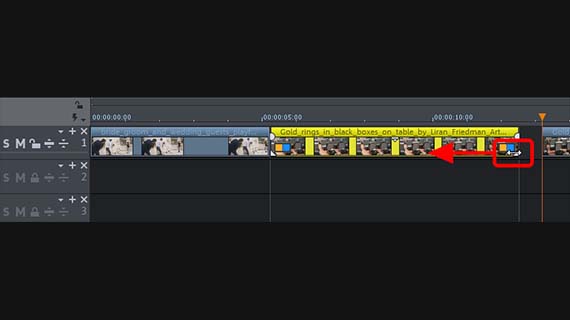
Post-éditer la vidéo de mariage :
Montage de vidéos
- Placez le marqueur de lecture aux endroits où vous souhaitez couper.
- Cliquez sur la vidéo que vous souhaitez couper pour la sélectionner et appuyez sur la touche T du clavier. La vidéo est ainsi divisée en deux objets vidéo indépendants.
- Des objets coupés peuvent être supprimés à l'aide de la touche Suppr. Veillez à ne pas laisser d'espace vide. Déplacez la partie suivante de la vidéo coupée vers l'avant pour éliminer le vide.
- Afin de raccourcir les images de début et de fin de chaque scène avec précision, utilisez les bords avant et arrière de l'objet. Déplacez pour cela la souris vers un bord jusqu'à ce que le pointeur devienne une double flèche. Vous pouvez alors cliquer et déplacer le bord vers l'intérieur avec le bouton de la souris enfoncé pour raccourcir l'objet. Pour un ajustement précis, vous pouvez agrandir l'affichage avec les boutons de zoom en bas à droite dans la fenêtre de piste.
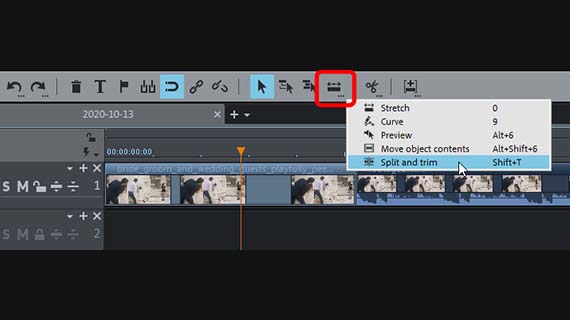
- Pour faire défiler rapidement vos séquences vidéo, utilisez le mode souris « Couper et ajuster ». Activez-le par un clic droit sur le bouton du mode souris dans la barre d'outils. Faites glisser la souris sur la vidéo dans la piste et suivez l'image de la vidéo dans l'écran d'aperçu. Cliquez sur tous les endroits où vous souhaitez couper. Maintenez le bouton de la souris enfoncé et ajustez directement la coupe.
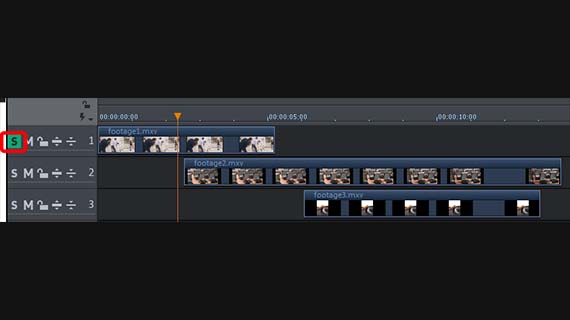
Post-éditer la vidéo de mariage :
La piste audio
Si vous avez filmé plusieurs vidéos de la cérémonie, choisissez une piste audio et rendez toutes les autres muettes.
- Écoutez séparément toutes les vidéos comportant le même contenu audio, par exemple en les déplaçant sur une piste individuelle et en appuyant sur le bouton S tout à gauche de l'en-tête de la piste.
Cela mettra en solo la piste en question afin que vous puissiez l'examiner sans être gêné par le contenu présent simultanément sur d'autres pistes.
- Choisissez une piste audio originale. Effectuez ensuite un clic droit sur les autres vidéos et sélectionnez « Fonctions audio » > « Rendre l'objet audio muet ».
Vous disposez alors d'une vidéo avec la piste audio originale sélectionnée et d'autres vidéos muettes avec les séquences correspondantes de la même scène. Vous pouvez maintenant mixer ces deux sources d'image.
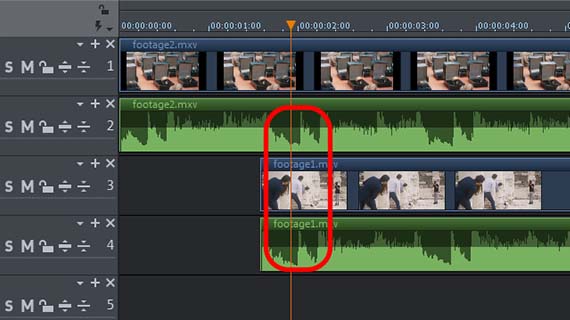
Post-éditer la vidéo de mariage :
La piste d'image
- Si vous souhaitez utiliser la piste audio d'une vidéo, il est préférable de déplacer cette dernière vers la piste 1 en haut.
Ainsi, vous savez toujours où trouver votre piste audio master.
- Arrangez les vidéos avec des pistes d'image alternatives sur les pistes situées en dessous.
En général, les pistes situées en bas se superposent à celles situées en haut.
Les vidéos qui montrent la même scène doivent être synchronisées afin que les images correspondent toujours aux sons originaux de la piste audio. Les pistes audio muettes peuvent être utilisées dans ce but. Pour cela, rendez les pistes audio des vidéos visibles :
- Effectuez un clic droit sur les autres vidéos et choisissez d'abord « Fonctions » > « Rendre la forme d'onde visible », puis encore une fois « Vidéo/audio sur pistes séparées ».
Cela vous permet d'estimer visuellement le contenu de la piste audio correspondante.
- Pour la synchronisation, recherchez un bruit net dans les pistes audio et déplacez les vidéos les unes au-dessus des autres de façon à ce que le son soit audible en même temps sur toutes les vidéos ou qu'il se trouve directement au même endroit dans les formes d'onde. Si vous souhaitez que la piste audio muette soit à nouveau audible pendant un court moment, effectuez un clic droit sur l'objet audio et sélectionnez « Définir le volume » > « Ton activé ».
Lorsque les vidéos fonctionnent de manière synchrone, vous pouvez monter les séquences vidéo ensemble en utilisant les méthodes décrites ci-dessus.
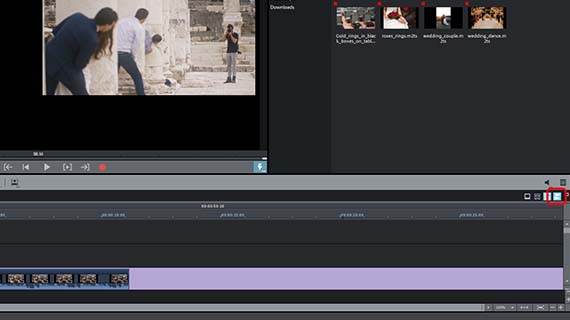
Monter deux vidéos de mariage
en mode multicam
Video deluxe Plus offre un mode multicam qui est plus simple que la procédure qui vient d'être décrite. Ce mode spécial peut être utilisé comme une table de mixage pour monter deux vidéos ensemble :
- Déplacez les deux vidéos à monter sur des pistes différentes l'une en dessous de l'autre. Laissez les deux pistes en haut libres.
- Activez le mode multicam en bas à droite dans la barre d'outils.
Les deux vidéos apparaissent maintenant avec des petites images d'aperçu dans la partie gauche de l'écran d'aperçu. À droite, vous voyez l'image plus large de la piste master.
- Cliquez sur l'une des deux images à gauche pour la transférer sur la piste cible. L'image appliquée apparaît maintenant dans la zone droite de l'écran d'aperçu.
- Pour changer de caméra, cliquez sur l'autre image d'aperçu dans la zone gauche.
Vous pouvez soit lancer la lecture et monter en direct en cliquant sur les deux vignettes, soit déplacer le marqueur de lecture à la main jusqu'à l'intersection suivante et définir les coupes.
Clic après clic, une piste cible est créée avec les sections respectives des deux vidéos.
Conseil : Si vous souhaitez monter plus de deux vidéos ensemble avec le mode multicam, vous devez vous procurer le programme MAGIX Vidéo Pro X. Il fonctionne de manière similaire à Vidéo deluxe Plus, tout en offrant diverses fonctionnalités étendues.
Ensuite, il faut passer au peaufinage.
- Lorsque vous faites glisser la souris un point de coupe, le curseur change. Vous pouvez alors cliquer et déplacer le point de coupe.
- Pour finir, désactivez à nouveau le mode multicam.
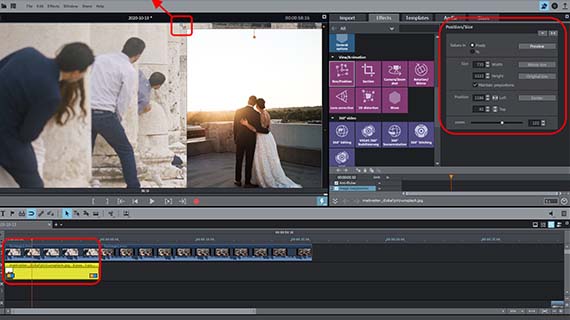
Post-éditer la vidéo de mariage :
Collages, affichage progressif de photos, superpositions, titres
La vidéo de mariage peut désormais être enrichie avec des médias supplémentaires. Vous voulez par exemple un écran divisé avec le marié à gauche et la mariée à droite ? Le plus simple est d'utiliser les modèles fournis.
- Disposez les vidéos que vous souhaitez monter les unes après les autres et sélectionnez la première vidéo.
- Ouvrez le dossier « Modèles » > « Éléments de design » > « Image dans l'image Basic » dans le Media Pool et sélectionnez un modèle adapté à l'aide des fonctions d'aperçu.
- Faites glisser le modèle sur la première vidéo.
Ensuite, les vidéos (ou les photos) situées derrière sont automatiquement combinées dans un collage avec écran divisé.
Que diriez-vous d'une superposition, c'est-à-dire une photo qui apparaît à un certain endroit dans la vidéo ?
- Faites glisser l'objet de superposition sur une piste en dessous de la vidéo.
Étant donné que les objets des pistes inférieures recouvrent ceux des pistes supérieures, seul l'objet superposé sera d'abord visible en plein écran à cet endroit.
- Dans le Media Pool, ouvrez l'effet « Position/taille ».
Cela fera apparaître un cadre d'édition dans l'écran d'aperçu.
- Cliquez sur les poignées d'angle du cadre et réduisez la superposition.
Au cours de ce processus, la vidéo située au-dessus devient visible dans les zones de bordure qui se libèrent.
- Pour déplacer la superposition réduite par exemple vers un coin de l'image de la vidéo, cliquez au centre de l'image d'aperçu et déplacez-la vers la position souhaitée.
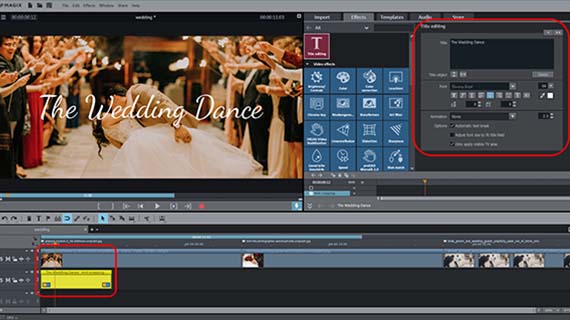
Pour créer des titres et des textes, nous vous recommandons d'utiliser l'un des modèles de titre fournis.
- Dans le Media Pool, ouvrez à nouveau les modèles et sélectionnez un modèle adapté dans les modèles de titre.
- Faites glisser le modèle dans la fenêtre du projet et saisissez un texte de titre dans la boîte de dialogue « Édition de titres ».
Pour les intros et les outros, MAGIX Vidéo deluxe propose une série de modèles pré-conçus par des professionnels.
- Ouvrez le dossier « Intros/Outros Basic » dans les modèles du Media Pool.
Vous trouverez ici de nombreux modèles romantiques, tels que « Mariage (intro) » et « Mariage (outro) ». Lorsque vous chargez ces modèles, les médias correspondants sont placés tout au début ou à la fin du projet. Il vous suffit de les personnaliser avec vos propres textes.
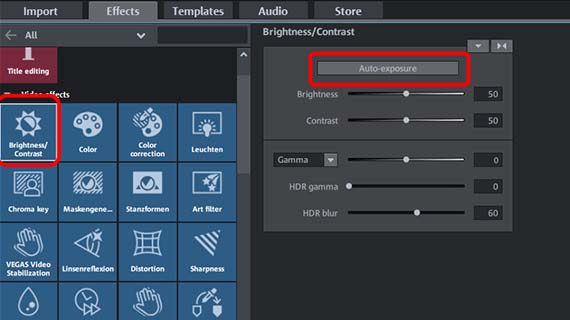
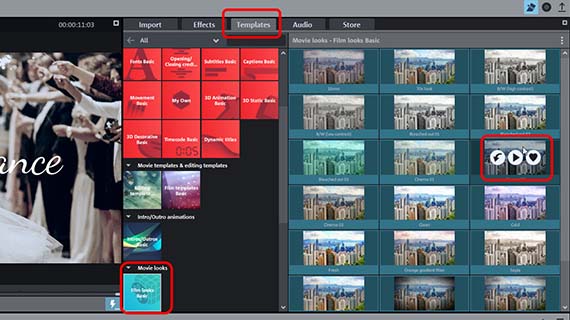
Post-éditer la vidéo de mariage :
Qualité de l'image et style du film
Pour finir, pensez à soigner le style de votre vidéo de mariage et optimisez la qualité de l'image si nécessaire.
- Sélectionnez une photo ou une vidéo dans la fenêtre du projet, ouvrez l'onglet Effets dans le Media Pool et recherchez un effet adapté. Utilisez également les fonctions pratiques d'optimisation en 1 clic dans les effets « Luminosité/contraste » et « Couleur ».
- Éliminez les tremblements de vos images avec la « stabilisation vidéo VEGAS ». Cette stabilisation d'image se trouve également dans les effets vidéo.
Vous souhaitez que toutes les vidéos aient le même style ? Il est possible d'afficher certains clichés en noir et blanc. Réfléchissez aux effets esthétiques qui pourraient convenir. Testez diverses possibilités. Placez toutes les scènes qui doivent avoir le même style sur des pistes séparées et réglez les boîtes de dialogue d'effet pour une seule photo ou vidéo.
- Essayez les styles de film fournis dans l'onglet des effets. Vous trouverez ici des tables de correspondance pour donner à votre vidéo de mariage un aspect cinématographique professionnel. Faites glisser les styles de film ou les tables de correspondance sur les vidéos de la piste.
- Si vous souhaitez appliquer les paramètres d'effet actuels à toutes les photos et vidéos de la piste, cliquez sur le triangle en haut à droite de la boîte de dialogue des effets et sélectionnez « Appliquer les effets vidéo à tous les objets suivants ».
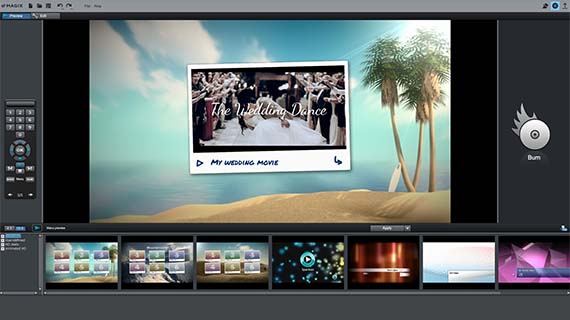
Graver une vidéo de mariage
sur un disque avec menu de sélection
Une fois que vous avez terminé de peaufiner le son et le style de la vidéo avec Vidéo deluxe Plus, vous pouvez graver votre vidéo de mariage sur un disque avec un menu de sélection.
- Cliquez tout en haut à droite sur le disque.
Vous basculez alors dans l'interface de gravure.
Si vous n'avez pas encore défini de marqueurs de chapitre, le programme vous demande s'il doit le faire automatiquement ou si vous souhaitez les définir vous-même. Les marqueurs de chapitre permettent de passer directement aux différents chapitres et scènes de votre vidéo à l'aide de la télécommande.
Si vous souhaitez placer vous-même des marqueurs de chapitre aux points sélectionnés, restez tout d'abord dans l'affichage principal. Placez le marqueur de lecture aux endroits où vous souhaitez définir un marqueur de chapitre et sélectionnez « Éditer » > « Marqueur » > « Placer un marqueur de chapitre ». Une fois tous les marqueurs définis, basculez dans l'interface de gravure.
- En bas dans l'interface de gravure, sélectionnez une disposition de menu.
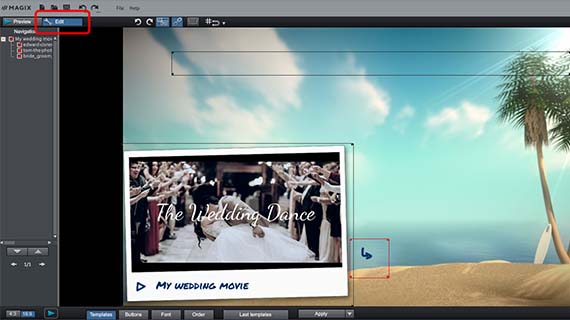
Vous pouvez également combiner des éléments de menu distincts, par exemple la police d'écriture d'un modèle et la mise en page d'un autre.
Les textes du menu peuvent être modifiés simplement en double-cliquant sur une entrée. Si vous souhaitez personnaliser le menu, basculez dans le mode « Édition ». Vous pouvez y effectuer toutes sortes d'ajustements, comme créer de nouveaux boutons, déplacer ou supprimer des éléments graphiques et même importer des fichiers Photoshop comme modèles de menu.
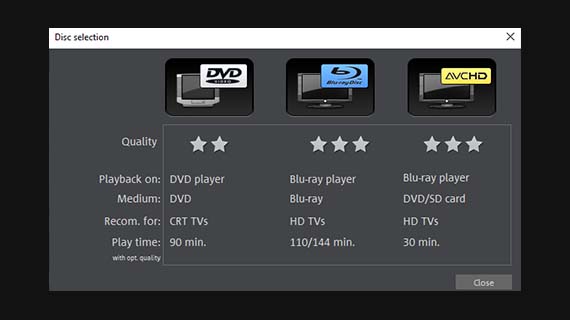
- Une fois le menu de sélection terminé, cliquez sur le bouton Graver et sélectionnez le type de disque que vous souhaitez graver (DVD, AVCHD ou Blu-ray).
- Pour choisir une couverture adaptée, cliquez sur le symbole d'imprimante dans l'interface de gravure.
Le petit programme d'aide MAGIX Cover & Label s'ouvre alors. Il permet de concevoir et d'imprimer d'élégantes couvertures, incrustations et étiquettes de disque.
- Afin de copier tous les fichiers photo, vidéo et audio sur un support de données distinct, sélectionnez l'option « Fichier » > « Copie de sauvegarde » > « Copier le projet et les médias dans le dossier ». Par exemple, connectez une clé USB et copiez tous les fichiers utilisés sur la clé avec cette option.
Ensuite, vous pouvez remettre la clé USB et le disque aux mariés.
Vidéos de mariage avec MAGIX Vidéo deluxe Plus, le logiciel pour produire facilement des films exceptionnels :
- Importation et exportation de tous les formats adaptés
- Montage rapide et détaillé
- Assistants automatiques
- Jusqu'à 900 effets et musiques
- Modèles intuitifs d'intro, outro, sous-titre, fondu, générique de début et plus encore
- Vos films sur DVD et Blu-ray (avec conception de menu)
Éditeur pour les vidéos de mariage
Démarrer le téléchargement



